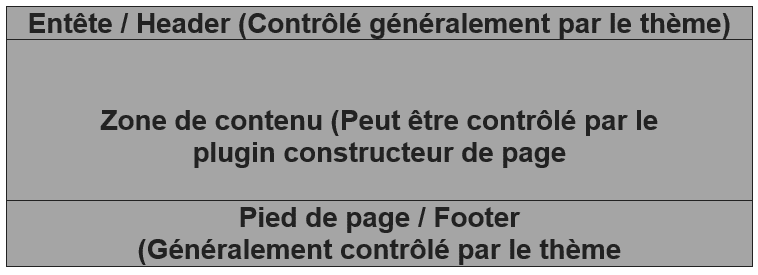Elementor est un fantastique plugin WordPress de création de pages. Il a changé l’expérience de création de site Web pour toujours en vous permettant de concevoir votre site Web comme vous le souhaitez. Il est donc tout à fait naturel que depuis le lancement d’Elementor, beaucoup de gens se demandent s’il est possible d’utiliser Elementor sans thème.
Lire aussi notre guide sur : Comment ajouter un lien numéro de téléphone dans Elementor
Pouvez-vous utiliser Elementor sans thème?
Non, vous ne pouvez pas utiliser Elementor sans thème. Vous avez au moins besoin d’un thème WordPress vierge, pour créer un site Web à l’aide d’Elementor. Elementor ne peut pas créer un site Web seul sans thème. Alternativement, vous pouvez utiliser le modèle de page Canvas d’Elementor pour supprimer tous les éléments d’un thème WordPress, comme l’en-tête, le pied de page et la barre latérale, pour créer une nouvelle page. Mais même avec cette méthode, vous devrez toujours utiliser un thème WordPress.
Consultez également : Comment ajouter du CSS personnalisé à Elementor gratuit
Comprenons pourquoi Elementor a besoin d’un thème et comment vous pouvez réduire votre dépendance à un thème si vous souhaitez utiliser uniquement Elementor pour concevoir votre site Web. Mais, avant de commencer, comprenons d’abord…
Pourquoi WordPress a-t-il besoin d’un thème ?
Le thème WordPress est essentiellement le framework qui donne la structure et définit les éléments de conception de base d’un site Web comme les polices, les couleurs, etc…
En d’autres termes, un thème WordPress crée un shell dans lequel réside tout le contenu de votre site Web, comme l’en-tête, le pied de page, la barre latérale, la zone de contenu, les menus, etc…
Lire aussi : Comment ouvrir un popup Elementor à partir d’une URL ou d’un menu
Et généralement, tous les thèmes WordPress contrôlent la conception de l’en-tête, du pied de page, de la barre latérale, du menu, etc.
Il vous reste donc la zone de contenu de base où vous pouvez placer votre contenu. Et cette zone de contenu peut être créée en utilisant les blocs Gutenberg de WordPress ou en utilisant un plugin de création de pages tel qu’ Elementor.
Voici un diagramme pour illustrer quelles zones peuvent être construites à l’aide d’un plugin de création de pages comme Elementor.
Comme vous pouvez le voir, Elementor ne peut contrôler que des parties spécifiques de la page. Il ne peut pas contrôler la page entière à moins que le thème ne le permette ou que vous utilisiez le modèle Canvas d’Elementor.
Plus d’informations à ce sujet dans une seconde. Mais d’abord…
Maintenant que vous savez pourquoi WordPress a besoin d’un thème et quelle partie de la page Elementor peut contrôler, parlons de la raison pour laquelle Elementor ne peut pas remplacer un thème.
Lire également Comment créer une playlist audio avec Elementor
Pourquoi Elementor ne peut pas remplacer un thème WordPress ?
Comme vous pouvez le voir dans les diagrammes ci-dessus, Elementor peut contrôler uniquement la zone de contenu de la page. Il y a une mise en garde à cela cependant. Nous en discuterons dans un instant.
Mais, à partir des diagrammes ci-dessus, vous pouvez dire de manière concluante qu’Elementor a besoin d’un thème WordPress pour fonctionner. Il ne peut pas créer un site Web seul.
Voir aussi : Comment créer une playlist audio avec Elementor
Comme tout autre plugin WordPress, Elementor ne peut qu’améliorer les fonctionnalités de WordPress. Il ne peut pas remplacer une fonctionnalité WordPress de base, comme un thème WordPress.
Il ne peut pas non plus contrôler les polices, les tailles de police, les couleurs, etc. sur le site Web.
En bref, Elementor ne peut pas remplacer un thème.
Maintenant, cela dit, parlons de la mise en garde dont je viens de parler.
Elementor est livré avec un modèle de page appelé Canvas.
Vous pouvez en savoir plus sur le modèle Canvas ici.
Ce modèle de page effacera tous les éléments de thème tels que l’en-tête, le pied de page et la barre latérale, et vous donnera un contrôle complet sur la page.
Vous pouvez utiliser ce modèle pour concevoir une page selon vos besoins.
Mais, il n’est pas idéal d’utiliser ce modèle en tant que tel car la plupart des thèmes modernes vous permettent de masquer l’en-tête, le pied de page, la barre latérale ou au moins de vous donner suffisamment d’options pour les concevoir comme vous le souhaitez.
De plus, ce modèle ne peut être utilisé que page par page. Cela signifie qu’il ne peut pas remplacer tous les éléments du thème à l’échelle du site web en une seule fois.
Vous pouvez utiliser ce modèle de page pour obtenir un contrôle complet sur une page spécifique que vous modifiez et concevoir cette page comme vous le souhaitez avec Elementor. Cependant, ce modèle de page ne peut pas remplacer un thème WordPress.
Et si vous voulez vraiment utiliser Elementor sans thème, vous pouvez utiliser la méthode ci-dessous.
Comment utiliser Elementor sans véritable thème WordPress ?
Elementor a publié Hello Theme que vous pouvez utiliser avec Elementor.
C’est un thème simple. Ce que je veux dire, c’est que ce thème n’est pas comme les autres thèmes WordPress typiques.
C’est vraiment un thème vide, et il permettra donc d’utiliser Elementor pour concevoir chaque aspect de votre site Web.
Si vous ne souhaitez utiliser aucun thème WordPress avec Elementor, vous pouvez essayer le thème Hello.
Vous pouvez obtenir le thème Hello ici sur le référentiel de thèmes WordPress.
Il vous permettra de concevoir votre site Web avec Elementor sans vous gêner comme le feraient d’autres thèmes.
Mais, au final, vous utilisez toujours un thème WordPress.
Vous ne pouvez pas arrêter d’utiliser un thème car WordPress a besoin d’un thème pour fonctionner.
Le jour où WordPress s’éloignera des thèmes, peut-être ce jour-là, vous pourrez utiliser Elementor sans thème.
Mais pour l’instant, vous devez utiliser un thème avec Elementor.
Pourquoi ce n’est pas une mauvaise idée d’utiliser un thème avec Elementor ?
Je sais que certains thèmes WordPress sont trop accablants à utiliser et ne fournissent souvent pas une expérience simplifiée pour utiliser Elementor.
Mais, il y a d’excellents thèmes WordPress comme Astra, GeneratePress, etc. qui se comportent très bien avec Elementor.
L’utilisation de tels thèmes vous donnera tout le contrôle dont vous avez besoin pour concevoir votre site Web et vous donnera la liberté nécessaire pour utiliser Elementor sur toutes les parties de votre site Web. Vous pourrez utiliser Elementor sans aucun obstacle.
Lire aussi : Comment installer Elementor sur WordPress
C’est pourquoi ce n’est pas une si mauvaise idée d’utiliser des thèmes.
Assurez-vous simplement de ne pas utiliser des thèmes qui tenteront de contrôler tous les aspects de votre site Web.
Un thème idéal pour Elementor est celui qui vous donnera suffisamment de liberté de conception pour utiliser Elementor où vous le souhaitez.
Pensées de fin!
Contrairement à ce que beaucoup de gens disent, vous ne pouvez pas utiliser Elementor sans thème.
WordPress a besoin d’un thème pour fonctionner correctement, et donc Elementor ne peut pas remplacer un thème. Cependant, certains thèmes vous donneront suffisamment de flexibilité pour utiliser Elementor où vous souhaitez l’utiliser.
L’utilisation de tels thèmes n’est pas une mauvaise idée.
Obtenez Elementor Pro Maintenant !!!
Découvrez aussi quelques thèmes et plugins WordPress premium
Vous pouvez utiliser d’autres plugins WordPress pour donner une apparence moderne et pour optimiser la prise en main de votre blog ou site web.
Nous vous proposons donc ici quelques plugins WordPress premium qui vous aideront à le faire.
1. WordPress GDPR
WordPress GDPR est le seul et unique plugin de notification dont vous avez besoin pour rendre votre blog conforme avec le GDPR. Au lieu d’utiliser un tas d’outils différents pour faire bouger les choses, WordPress GDPR fait tout le travail par lui-même. Avant de vous plonger complètement, vous pouvez d’abord vérifier ses vidéos démonstratives enfin de voir la simplicité du plugin.
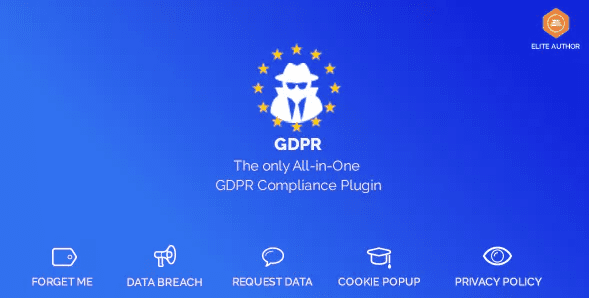
Avec un seul plugin, vous pouvez mettre en place une politique de confidentialité et tous les autres outils GDPR dont un site web moderne a besoin. De plus, tous vos utilisateurs pourront configurer manuellement les paramètres de confidentialité et même les corriger ultérieurement.
Consultez aussi notre article sur Comment devenir un blogueur à succès et gagner de l’argent avec WordPress
WordPress GDPR fournit également une fonctionnalité qui permet à vos utilisateurs de supprimer toutes les données. WordPress GDPR est en effet compatible avec WooCommerce, Facebook Pixel, Hot Jar, Contact Form 7 et BuddyPress pour ne citer que quelques-uns.
Télécharger | Démo | Hébergement Web
2. SalesPower
Pour tirer le meilleur parti de votre boutique en ligne WooCommerce, SalesPower est un plugin WordPress fantastique que vous ne devez pas manquer. Il s’agit d’une extension polyvalente et puissante avec de nombreuses fonctionnalités différentes. Par où commencer ?
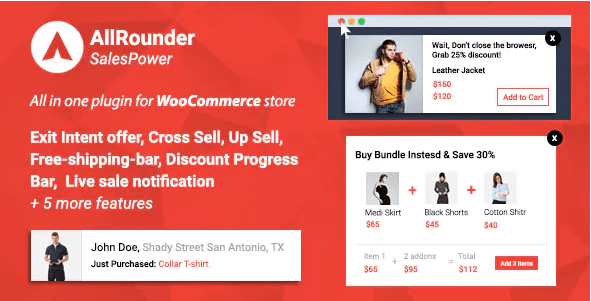
Eh bien, jetons rapidement un coup d’œil à certaines des caractéristiques auxquelles vous avez accès lorsque vous travaillez avec SalesPower.
Au lieu de permettre à vos visiteurs de quitter votre site Web, créez une fenêtre pop-up de sortie et gagnez-les. Vous pouvez l’utiliser pour des offres spéciales et pour capturer leurs emails pour de futures campagnes de marketing par email.
Découvrez Comment ajouter un moniteur de requêtes sur WordPress
De plus, vous pouvez également mettre en place sans effort des ventes croisées et des ventes incitatives avec SalesPower. Au lieu de sceller l’accord et d’acheter un seul produit, vous pouvez maintenant pousser des articles similaires, leur donner un accord exclusif pour ainsi vendre plus de produits.
En conclusion, il se passe beaucoup de choses lorsque vous utilisez SalesPower, ce qui vous donne une chance d’amener vos boutiques en ligne vers de nouveaux sommets.
Télécharger | Démo | Hébergement Web
3. Algori PDF Viewer Pro pour WordPress Gutenberg
Ce nouveau plugin WordPress vous permet d’intégrer et d’afficher facilement des documents PDF sur votre site Web. Il permettra à vos visiteurs de visualiser et d’interagir facilement avec vos fichiers PDF directement sur votre site web ou blog.
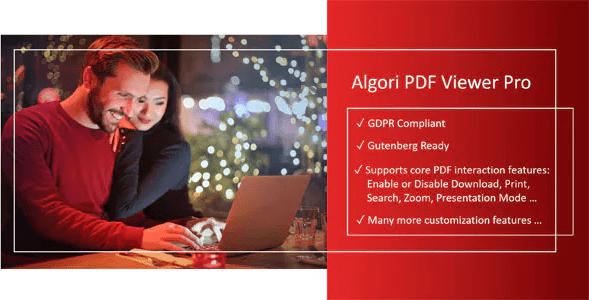
Si vous ne voulez pas que vos visiteurs quittent votre site web pour aller voir les fichiers PDF chez vos concurrents, procurez-vous Algori PDF Viewer, mettez en ligne et affichez facilement vos fichiers PDF en un simple clic.
Lire aussi notre liste de 5 plugins WordPress pour partager le contenu de votre blog
Choisissez parmi une variété d’options d’affichage et rendez l’impression, le téléchargement et de nombreuses autres options PDF accessibles à tous vos utilisateurs.
Vos visiteurs seront ravis d’avoir cette chance de consulter et d’interagir avec votre contenu PDF dans une belle visionneuse.
Télécharger | Démo | Hébergement Web
Ressources recommandées
Découvrez d’autres ressources recommandées qui vous accompagneront dans la création et la gestion de votre site web.
- Elementor : Comment ajouter la pagination
- Comment ajouter une boutique WooCommerce sur Facebook
- Comment corriger l’erreur de connexion avec la base de données WordPress
- Comment créer un site web de rencontres avec un plugin WordPress gratuit
- Comment gérer les notifications email sur WordPress
Conclusion
Voila ! C’est tout pour cet article qui vous aidera à comprendre pourquoi utiliser Elementor sans thème WordPress est presque impossible pour l’instant. N’hésitez pas à le partager avec vos amis sur vos réseaux sociaux préférés.
Cependant, vous pourrez aussi consulter nos ressources, si vous avez besoin de plus d’éléments pour mener à bien vos projets de création de sites internet, en consultant notre guide sur la création de blog WordPress.
Et si vous avez des suggestions ou des remarques, laissez-les dans notre section commentaires.
…